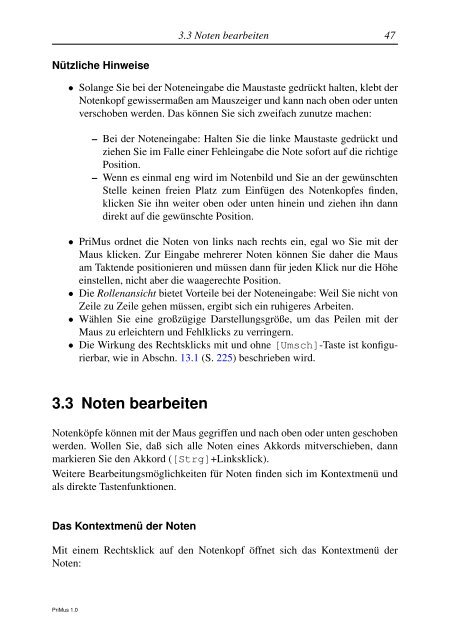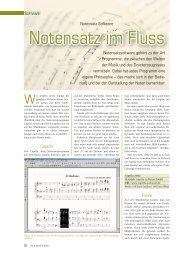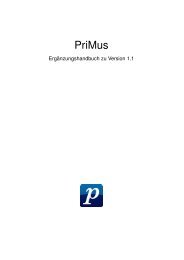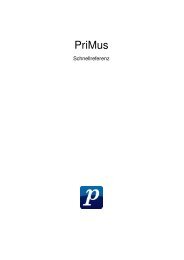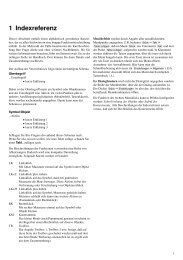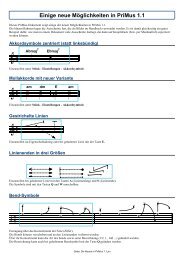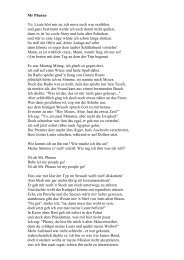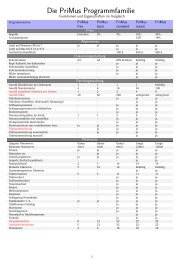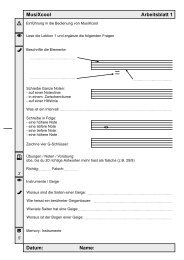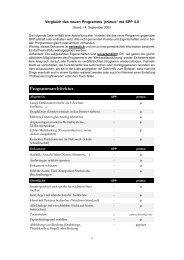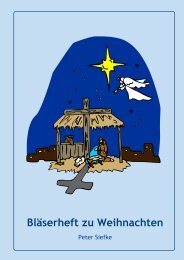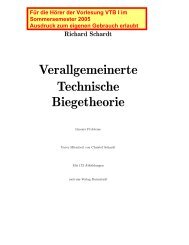- Seite 1 und 2: PriMus Handbuch
- Seite 3 und 4: 2 Inhaltsverzeichnis Inhaltsverzeic
- Seite 5 und 6: 4 Inhaltsverzeichnis 3.17 Einstellu
- Seite 7 und 8: 6 Inhaltsverzeichnis 7.11 System -
- Seite 9 und 10: 8 Inhaltsverzeichnis 11.3 Midi - Ab
- Seite 11 und 12: 10 Inhaltsverzeichnis 16.2.1 Taktkl
- Seite 13 und 14: 12 Inhaltsverzeichnis 19.4.2 Vorhan
- Seite 15 und 16: 14 1.2 Installation 1.1.1 Systemanf
- Seite 17 und 18: 16 1.3 Erster Programmstart Haben S
- Seite 19 und 20: 18 1.5 Updates bekommen und install
- Seite 21 und 22: 20 1.7 Bezeichnungen und Begriffe 1
- Seite 23 und 24: 22 1.7 Bezeichnungen und Begriffe [
- Seite 25 und 26: 24 1.8 Danksagung Das lesen Sie Das
- Seite 27 und 28: 26 2 Benutzeroberfläche und Bedien
- Seite 29 und 30: 28 2.2 Einstellen der Bildschirm-An
- Seite 31 und 32: 30 2.4 Symbolleiste Fahren Sie mit
- Seite 33 und 34: 32 2.5 Dokumentenfenster den große
- Seite 35 und 36: 34 2.6 Statuszeile im Bild fest. Es
- Seite 37 und 38: 36 2.7 Arbeiten mit der Tastatur da
- Seite 39 und 40: 38 2.8 Arbeiten mit der Maus Aber k
- Seite 41 und 42: 40 2.9 Keyboard 2.9 Keyboard Das Bi
- Seite 43 und 44: 42 3 Noten schreiben - die Grundlag
- Seite 45 und 46: 44 3.2 Noten und Pausen schreiben 3
- Seite 47: 46 3.2 Noten und Pausen schreiben f
- Seite 51 und 52: 50 3.5 Vorzeichen schreiben und bea
- Seite 53 und 54: 52 3.6 Triolen und andere Teilungen
- Seite 55 und 56: 54 3.6 Triolen und andere Teilungen
- Seite 57 und 58: 56 3.8 Balken bearbeiten Dreifach P
- Seite 59 und 60: 58 3.10 Noten in mehrstimmigen Syst
- Seite 61 und 62: 60 3.11 Noten horizontal verschiebe
- Seite 63 und 64: 62 3.13 Vorschlagnoten Stichnoten w
- Seite 65 und 66: 64 3.14 Das Haltebogenwerkzeug 3.14
- Seite 67 und 68: 66 3.15 Das Legatobogenwerkzeug 3.1
- Seite 69 und 70: 68 3.15 Das Legatobogenwerkzeug 3.1
- Seite 71 und 72: 70 3.17 Einstellung der Notenköpfe
- Seite 73 und 74: 72 3.19 Rückgängig machen und wie
- Seite 75 und 76: 74 4.1 Datei - Neu 1. Erstellen Sie
- Seite 77 und 78: 76 4.2 Datei öffnen PriMus-Backupd
- Seite 79 und 80: 78 4.3 Datei speichern Speicherung
- Seite 81 und 82: 80 4.6 Midi-Datei importieren 4.6 M
- Seite 83 und 84: 82 4.6 Midi-Datei importieren ein-
- Seite 85 und 86: 84 4.7 Datei anhängen 4.7 Datei an
- Seite 87 und 88: 86 4.8 Export Als Auflösung bezeic
- Seite 89 und 90: 88 4.8 Export Soll nicht das komple
- Seite 91 und 92: 90 4.11 Menü ’Datei - Zuletzt ge
- Seite 93 und 94: 92 4.14 Einzelstimmenauszug papiers
- Seite 95 und 96: 94 4.14 Einzelstimmenauszug Pausen
- Seite 97 und 98: 96 5 Das Dokument-Menü 5.1 Dokumen
- Seite 99 und 100:
98 5.2 Dokument - Inhalte bearbeite
- Seite 101 und 102:
100 5.2 Dokument - Inhalte bearbeit
- Seite 103 und 104:
102 5.3 Titelseite erzeugen Die Spe
- Seite 105 und 106:
104 5.4 Inhaltsverzeichnis erzeugen
- Seite 107 und 108:
106 5.7 Dokument - Info Bearbeiter:
- Seite 109 und 110:
108 6 Das Stück-Menü Das Stückme
- Seite 111 und 112:
110 6.1 Stück - Einstellungen Grö
- Seite 113 und 114:
112 6.1 Stück - Einstellungen PriM
- Seite 115 und 116:
114 6.1 Stück - Einstellungen Hier
- Seite 117 und 118:
116 6.2 Stück - Takte Einstellunge
- Seite 119 und 120:
118 6.2 Stück - Takte Das Beispiel
- Seite 121 und 122:
120 6.5 Stück - Positionierung a)
- Seite 123 und 124:
122 6.6 Stück - Fixierung 6.6 Stü
- Seite 125 und 126:
124 6.8 Stück - Duplizieren 6.8 St
- Seite 127 und 128:
126 7 Das System-Menü Dieses Menü
- Seite 129 und 130:
128 7.1 System - Einstellungen Die
- Seite 131 und 132:
130 7.1 System - Einstellungen Ein
- Seite 133 und 134:
132 7.1 System - Einstellungen Die
- Seite 135 und 136:
134 7.3 System - System trennen Das
- Seite 137 und 138:
136 7.7 System - markieren 7.7 Syst
- Seite 139 und 140:
138 8 Das Auswahl-Menü Ein Großte
- Seite 141 und 142:
140 8.1 Arbeiten mit Auswahlfunktio
- Seite 143 und 144:
142 8.1 Arbeiten mit Auswahlfunktio
- Seite 145 und 146:
144 8.2 Gruppieren Die meisten Funk
- Seite 147 und 148:
146 8.2 Gruppieren Nun bilden Sie d
- Seite 149 und 150:
148 8.3 Filtern Beispiel 1 Das folg
- Seite 151 und 152:
150 8.4 Noten/Pausen 8.4.2 Auswahl
- Seite 153 und 154:
152 8.4 Noten/Pausen Sind mehrere N
- Seite 155 und 156:
154 8.5 Pausen Im nächsten Bild se
- Seite 157 und 158:
156 8.6 Hals Auswahl - Pausen - ver
- Seite 159 und 160:
158 8.7 Notenkopf Auswahl - Notenko
- Seite 161 und 162:
160 8.10 Tonhöhe markiert anschlie
- Seite 163 und 164:
162 8.10 Tonhöhe Die Phrase wurde
- Seite 165 und 166:
164 8.11 Notenwert heraus, um welch
- Seite 167 und 168:
166 8.11 Notenwert Das Vereinigen d
- Seite 169 und 170:
168 8.12 Balken mehrere Takte kompl
- Seite 171 und 172:
170 8.12 Balken Auswahl - Balken -
- Seite 173 und 174:
172 8.13 Legatobogen markiert, dann
- Seite 175 und 176:
174 8.15 Lösche PriMus kann freie
- Seite 177 und 178:
176 8.15 Lösche oben gezeigt als A
- Seite 179 und 180:
178 9 Untermenü ’Auswahl - Ander
- Seite 181 und 182:
180 9.1 Akkorde Die Berechnung der
- Seite 183 und 184:
182 9.2 Arpeggio 9.2 Arpeggio Mit d
- Seite 185 und 186:
184 9.6 Musikzeichen Allerdings gib
- Seite 187 und 188:
186 9.6 Musikzeichen Diese Funktion
- Seite 189 und 190:
188 9.7 Notenlauf in Nachbarsystem
- Seite 191 und 192:
190 9.9 Notenlinien 9.9 Notenlinien
- Seite 193 und 194:
192 9.10 Ottava Auf diese Art wurde
- Seite 195 und 196:
194 9.12 Schlüsselwechsel Rufen Si
- Seite 197 und 198:
196 9.15 Tremolo Die Verwendung von
- Seite 199 und 200:
198 9.16 Triolenklammer 9.16 Triole
- Seite 201 und 202:
200 9.17 Vorschlagnote Ebenso lasse
- Seite 203 und 204:
202 11 Das Midi-Menü Das Midi-Men
- Seite 205 und 206:
204 11.1 Wiedergabe • Mit dem Sol
- Seite 207 und 208:
206 11.2 Noteneingabe über Midi-Ke
- Seite 209 und 210:
208 11.2 Noteneingabe über Midi-Ke
- Seite 211 und 212:
210 11.3 Midi - Abspiel-Optionen Di
- Seite 213 und 214:
212 11.3 Midi - Abspiel-Optionen Ze
- Seite 215 und 216:
214 11.3 Midi - Abspiel-Optionen Ei
- Seite 217 und 218:
216 11.4 Midi - Midi-Geräte Keyboa
- Seite 219 und 220:
218 12 Das Ansicht-Menü Das Ansich
- Seite 221 und 222:
220 12.2 Anzeigevarianten des Noten
- Seite 223 und 224:
222 12.3 Toolboxfenster öffnen und
- Seite 225 und 226:
224 13.1 Einstellungen - Allgemein
- Seite 227 und 228:
226 13.1 Einstellungen - Allgemein
- Seite 229 und 230:
228 13.3 Einstellungen - Hilfsgitte
- Seite 231 und 232:
230 13.4 Einstellungen - Seitenansi
- Seite 233 und 234:
232 14.3 Hilfe - Warum hat PriMus g
- Seite 235 und 236:
234 14.7 Hilfe - PriMus-Homepage im
- Seite 237 und 238:
236 14.9 Hilfe - Über PriMus Wenn
- Seite 239 und 240:
238 15.1 Allgemeines Sie können mi
- Seite 241 und 242:
240 15.3 Toolboxseite 2: Artikulati
- Seite 243 und 244:
242 15.3 Toolboxseite 2: Artikulati
- Seite 245 und 246:
244 15.4 Toolboxseite 3: Dynamikzei
- Seite 247 und 248:
246 15.4 Toolboxseite 3: Dynamikzei
- Seite 249 und 250:
248 15.5 Toolboxseite 4: Ornamente
- Seite 251 und 252:
250 15.5 Toolboxseite 4: Ornamente
- Seite 253 und 254:
252 15.5 Toolboxseite 4: Ornamente
- Seite 255 und 256:
254 15.5 Toolboxseite 4: Ornamente
- Seite 257 und 258:
256 15.6 Toolboxseite 5: Zeichen f
- Seite 259 und 260:
258 15.6 Toolboxseite 5: Zeichen f
- Seite 261 und 262:
260 15.7 Toolboxseite 6: Text, Lyri
- Seite 263 und 264:
262 15.7 Toolboxseite 6: Text, Lyri
- Seite 265 und 266:
264 15.7 Toolboxseite 6: Text, Lyri
- Seite 267 und 268:
266 15.8 Toolboxseite 7: Grafik Per
- Seite 269 und 270:
268 15.8 Toolboxseite 7: Grafik Die
- Seite 271 und 272:
270 15.8 Toolboxseite 7: Grafik 2.
- Seite 273 und 274:
272 15.8 Toolboxseite 7: Grafik Ins
- Seite 275 und 276:
274 15.8 Toolboxseite 7: Grafik Wir
- Seite 277 und 278:
276 15.8 Toolboxseite 7: Grafik Mit
- Seite 279 und 280:
278 15.8 Toolboxseite 7: Grafik 15.
- Seite 281 und 282:
280 15.8 Toolboxseite 7: Grafik Ord
- Seite 283 und 284:
282 15.9 Toolboxseite 8: Schlüssel
- Seite 285 und 286:
284 15.9 Toolboxseite 8: Schlüssel
- Seite 287 und 288:
286 16 Arbeiten mit der Maus im Not
- Seite 289 und 290:
288 16.1 Das Taktstrich-Auswahlfens
- Seite 291 und 292:
290 16.1 Das Taktstrich-Auswahlfens
- Seite 293 und 294:
292 16.2 Das Taktstrich-Kontextmen
- Seite 295 und 296:
294 16.2 Das Taktstrich-Kontextmen
- Seite 297 und 298:
296 16.2 Das Taktstrich-Kontextmen
- Seite 299 und 300:
298 16.2 Das Taktstrich-Kontextmen
- Seite 301 und 302:
300 16.2 Das Taktstrich-Kontextmen
- Seite 303 und 304:
302 16.2 Das Taktstrich-Kontextmen
- Seite 305 und 306:
304 16.3 Das Schlüssel-Auswahlfens
- Seite 307 und 308:
306 16.4 Das Schlüssel-Kontextmen
- Seite 309 und 310:
308 16.6 Das Tonart-Kontextmenü mi
- Seite 311 und 312:
310 16.7 Das Taktart-Auswahlfenster
- Seite 313 und 314:
312 16.8 Das Taktart-Kontextmenü 1
- Seite 315 und 316:
314 16.11 Das Systemnamen-Kontextme
- Seite 317 und 318:
316 16.12 Taktnummern Nummern am Ze
- Seite 319 und 320:
318 16.12 Taktnummern an beliebigen
- Seite 321 und 322:
320 17.1 Schlagzeugnoten im Einlini
- Seite 323 und 324:
322 17.2 Schlagzeugnoten im Fünfli
- Seite 325 und 326:
324 17.3 Gitarren- und Baßtabulatu
- Seite 327 und 328:
326 17.3 Gitarren- und Baßtabulatu
- Seite 329 und 330:
328 17.4 Griffschrift für Steirisc
- Seite 331 und 332:
330 18 Formatierung Als Formatierun
- Seite 333 und 334:
332 18.1 Zeilenformatierung Klicken
- Seite 335 und 336:
334 18.1 Zeilenformatierung 18.1.2
- Seite 337 und 338:
336 18.1 Zeilenformatierung Ein wei
- Seite 339 und 340:
338 18.1 Zeilenformatierung Hinweis
- Seite 341 und 342:
340 18.1 Zeilenformatierung Die Tak
- Seite 343 und 344:
342 18.1 Zeilenformatierung 1. Erze
- Seite 345 und 346:
344 18.2 Breite des Stücks und Ein
- Seite 347 und 348:
346 18.3 Seitenformatierung individ
- Seite 349 und 350:
348 18.3 Seitenformatierung geben s
- Seite 351 und 352:
350 18.3 Seitenformatierung Taste d
- Seite 353 und 354:
352 18.3 Seitenformatierung Abstän
- Seite 355 und 356:
354 18.4 Formatierung von Dokumente
- Seite 357 und 358:
356 18.5 Übersicht der Formatierm
- Seite 359 und 360:
358 18.5 Übersicht der Formatierm
- Seite 361 und 362:
360 19.1 Allgemeines zum Bearbeiten
- Seite 363 und 364:
362 19.2 Titeltexte (Titel, Komponi
- Seite 365 und 366:
364 19.2 Titeltexte (Titel, Komponi
- Seite 367 und 368:
366 19.3 Frei plazierbare Texte im
- Seite 369 und 370:
368 19.3 Frei plazierbare Texte im
- Seite 371 und 372:
370 19.3 Frei plazierbare Texte im
- Seite 373 und 374:
372 19.4 Schnelltexte Vorhandene Te
- Seite 375 und 376:
374 19.5 Metronomtexte Eintrag bear
- Seite 377 und 378:
376 19.6 Textabsätze zwischen den
- Seite 379 und 380:
378 19.6 Textabsätze zwischen den
- Seite 381 und 382:
380 19.7 Textstile verwenden Textab
- Seite 383 und 384:
382 19.8 Der Textstil-Dialog die ak
- Seite 385 und 386:
384 19.8 Der Textstil-Dialog Textra
- Seite 387 und 388:
386 19.9 Lyrics (Liedtexte unter de
- Seite 389 und 390:
388 19.9 Lyrics (Liedtexte unter de
- Seite 391 und 392:
390 19.9 Lyrics (Liedtexte unter de
- Seite 393 und 394:
392 19.9 Lyrics (Liedtexte unter de
- Seite 395 und 396:
394 19.9 Lyrics (Liedtexte unter de
- Seite 397 und 398:
396 19.9 Lyrics (Liedtexte unter de
- Seite 399 und 400:
398 19.9 Lyrics (Liedtexte unter de
- Seite 401 und 402:
400 19.9 Lyrics (Liedtexte unter de
- Seite 403 und 404:
402 19.10 Dokumente mit überwiegen
- Seite 405 und 406:
404 19.10 Dokumente mit überwiegen
- Seite 407 und 408:
406 20.1 PriMus für SPP-Kenner sik
- Seite 409 und 410:
408 20.1 PriMus für SPP-Kenner der
- Seite 411 und 412:
410 20.1 PriMus für SPP-Kenner neu
- Seite 413 und 414:
412 20.1 PriMus für SPP-Kenner Pro
- Seite 415 und 416:
414 20.2 PriMus für capella-Kenner
- Seite 417 und 418:
416 20.2 PriMus für capella-Kenner
- Seite 419 und 420:
418 Index Aufnahme in Taktblock . .
- Seite 421 und 422:
420 Index automatisch eintragen . .
- Seite 423 und 424:
422 Index Darstellung wählen . . .
- Seite 425 und 426:
424 Index Pfeil erzeugen . . . . .
- Seite 427 und 428:
426 Index Systemnamen Anzeige. . .
- Seite 429:
428 Index setzen . . . . . . . . .